クリエイターのみなさん。画像、「透過」してますか?
「透過」って何?何のためにするの?っていう方も安心してください。
ばっちりレクチャーします!
目次
透過ってなに?
みなさん、SUZURIに画像をアップロードした時、こんな感じで困ったことはないですか?

SUZURIでは本体が濃色の場合、白いインクをのせてからプリントするため、画像に白い背景がついたままだと、そのまま白くプリントされてしまいます。
この不必要な背景を取り除き、プリントしたい部分だけを切り出す作業が「透過」です!
【iPhone】iOS16の「画像を調べる」機能を使った透過方法
2022年9月13日にリリースされたiOS16以降から、アプリなどを使わずに画像の切り抜き(透過)ができるようになりました。
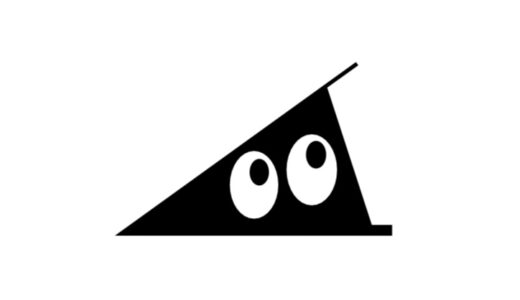
使い方はとっても簡単!まずは透過したい画像を「写真」アプリで開きます。
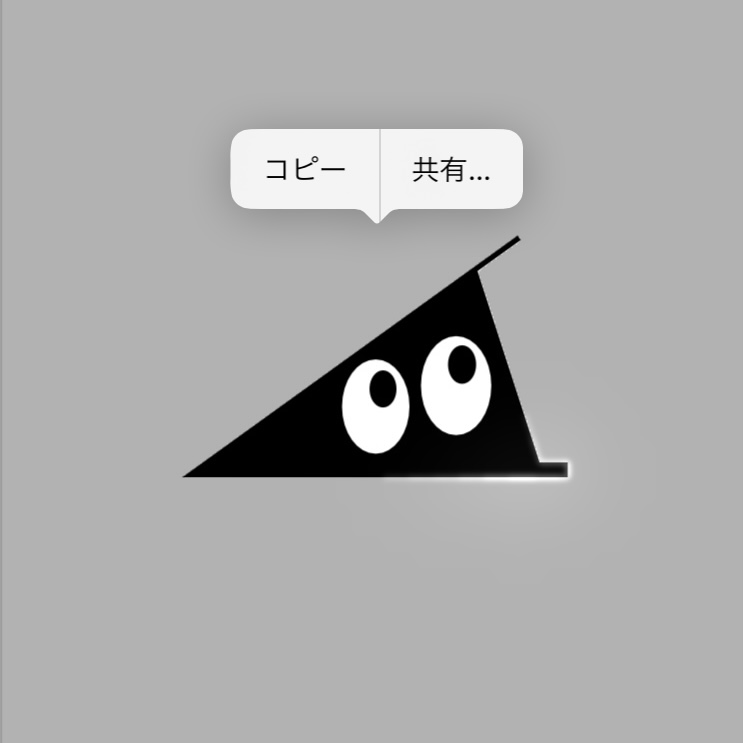
続いて、写真の中から切り抜きたい部分を長押し!!!!!!
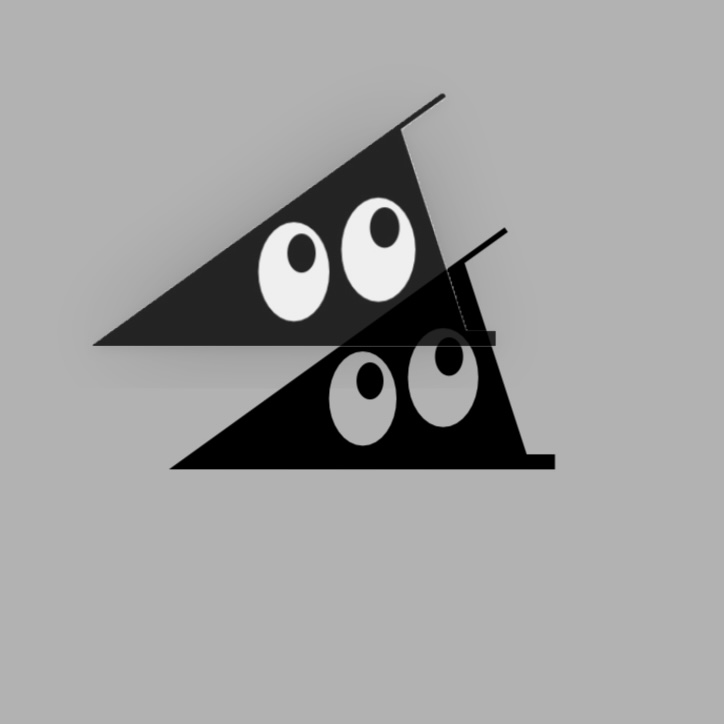
スキャンのようなアニメーションのあとに、被写体の周りにハイライトが表示されたらOKです!
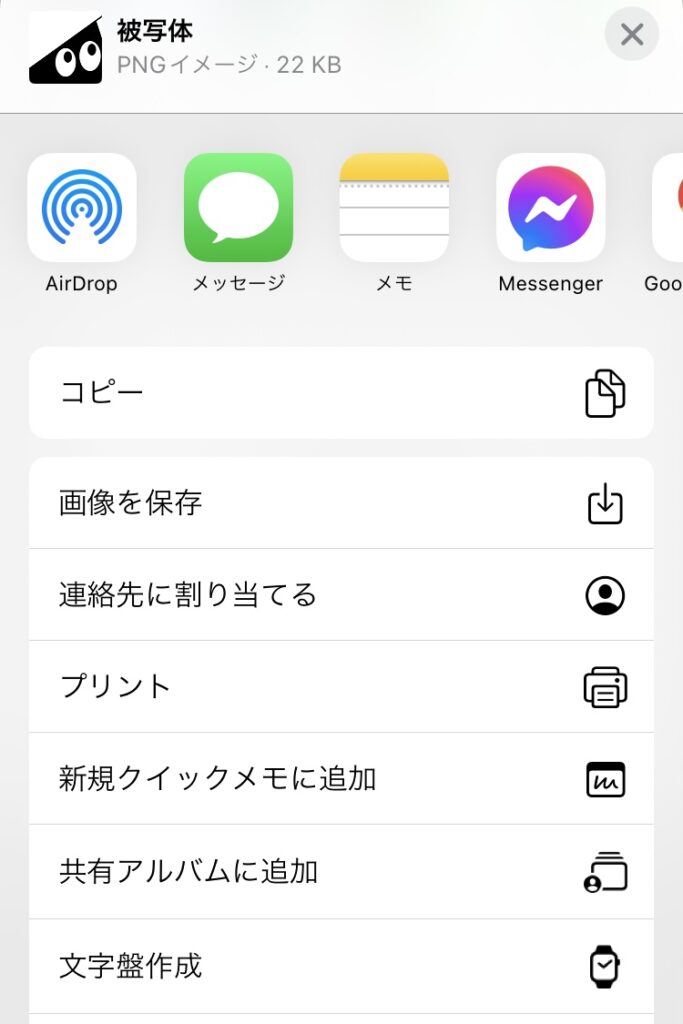
透過した画像は「共有」から「画像を保存」を選択することで保存できます。
なおこちらの機能を使うには、iOS16以降にアップデートしているかつ、A12 Bionic以降のチップを搭載している必要があります。残念ながらiPhone XとiPhone 8 / 8 Plusには対応していないため、非対応の機種やAndroidを使用している方は、このあとに紹介するPhotoshopやアプリで透過する方法を試してみてください。
シンプルな背景やボケのない画像がおすすめ

高精度で画像の透過をしてくれるこちらの機能。

例えば、このように直接つながっていない被写体でも同一個体として処理してくれます。

一方で、背景が込み入っている画像やボケのある画像は苦手……。

特に被写体の隙間から背景が見えるような画像では、綺麗に透過できないことが多々ありました。綺麗に透過するためにも、使う画像は背景がシンプルでボケの少ないものにするのがおすすめです!
透過した画像でTシャツを作ってみよう
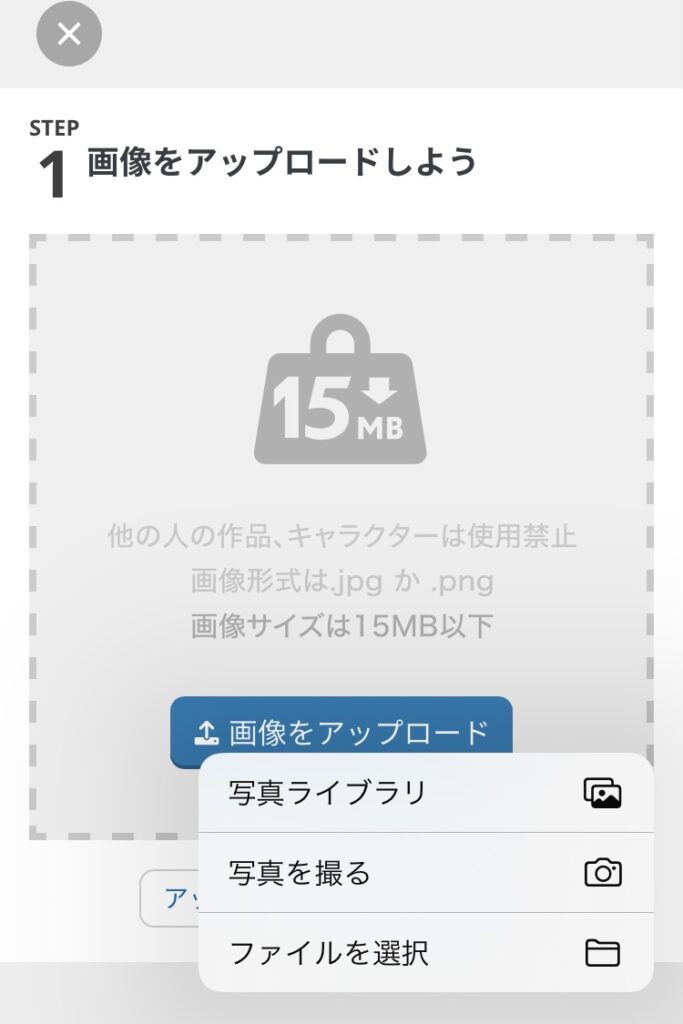
透過した画像を使って実際にTシャツを作ってみましょう。
まずはアプリまたはブラウザからSUZURIを開いて画像をアップロードします。
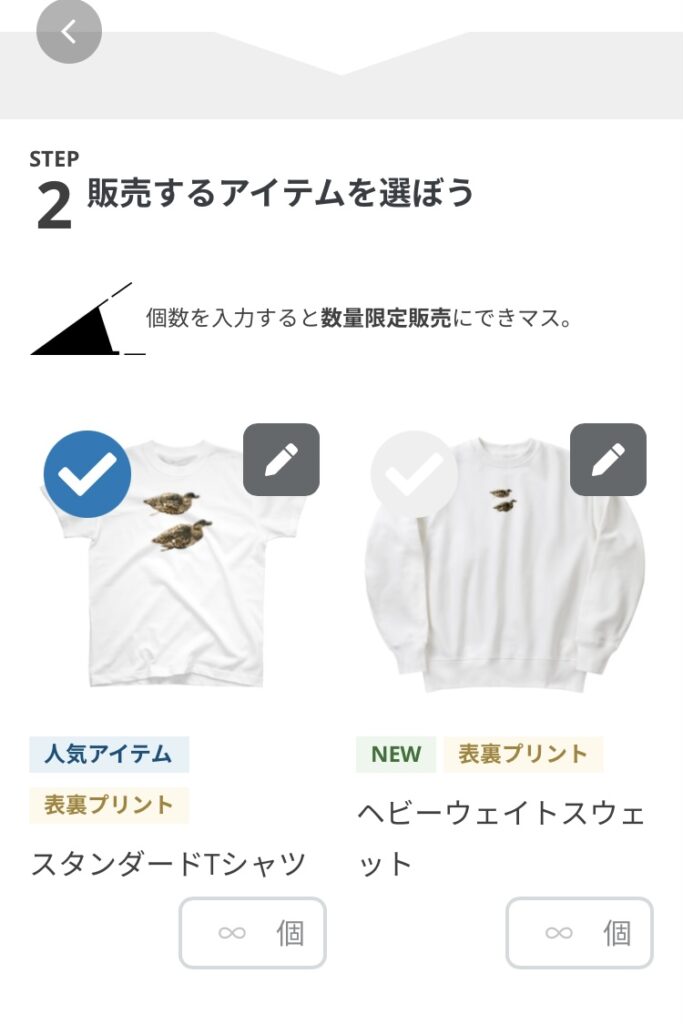
続いて販売するアイテムを選択。今回はスタンダードTシャツにしました。
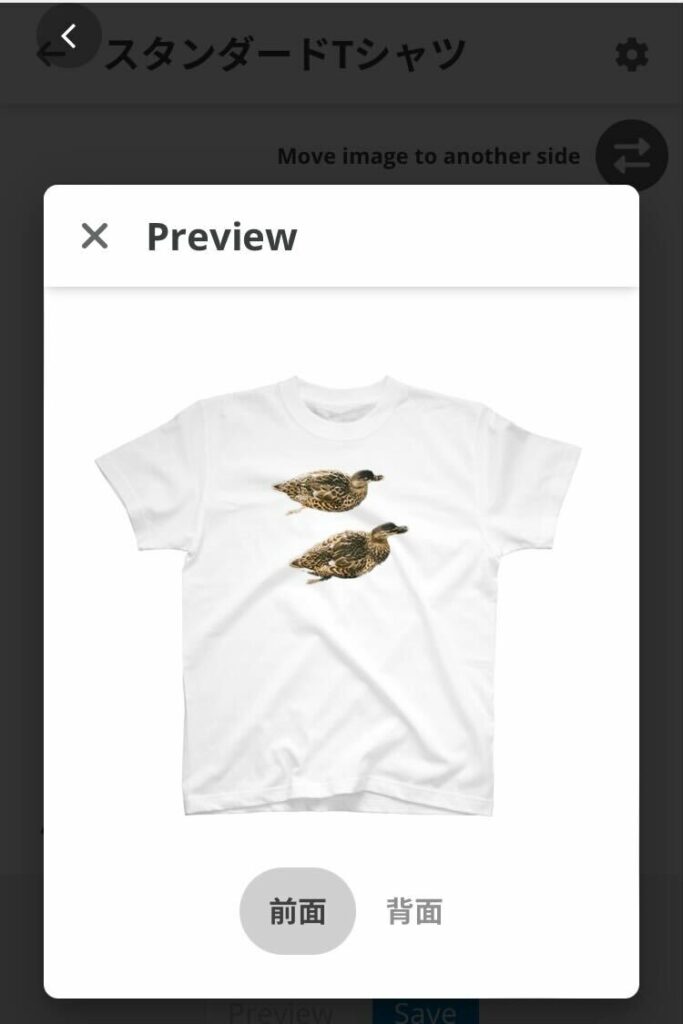
あとは編集画面でTシャツの色を変更したら……完成!
とっても簡単に背景を透過したデザインのTシャツができました!
【PC】Photoshopを使った透過方法
透過したい画像をPhotoshopで開きます。
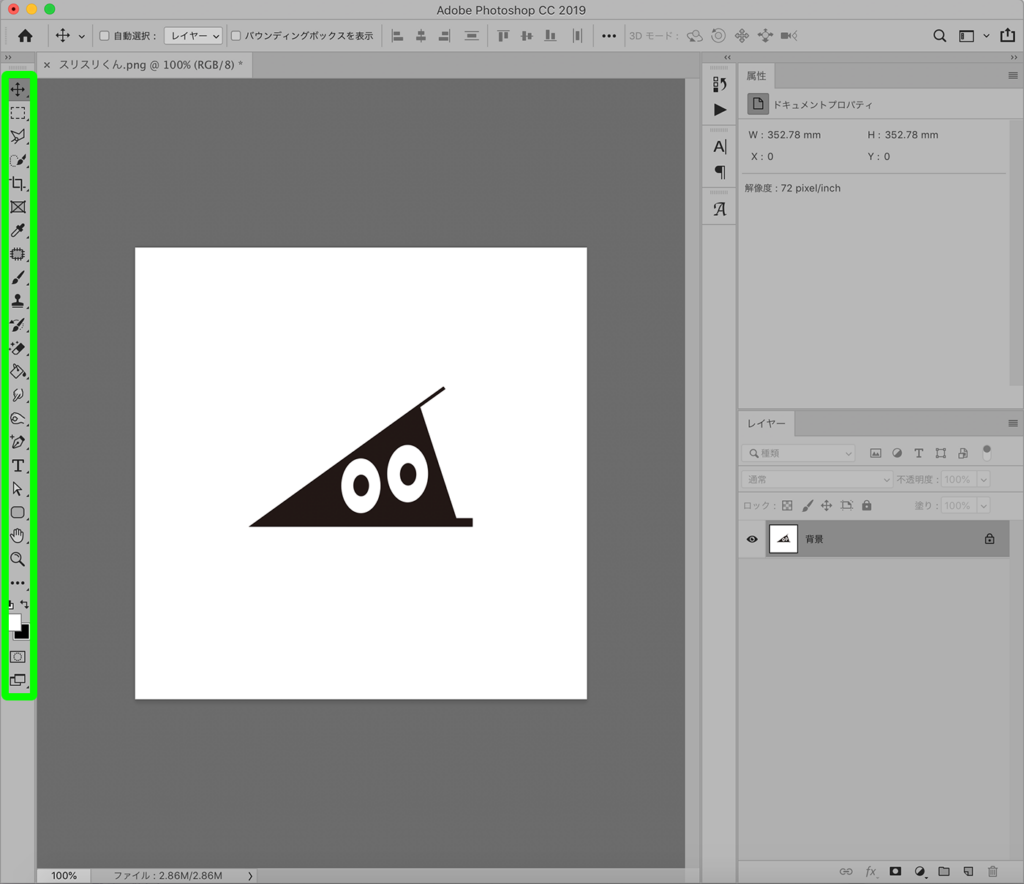
左側のツールバーにて、消しゴムツールのアイコンを長押しします。マジック消しゴムツールを選択してください。
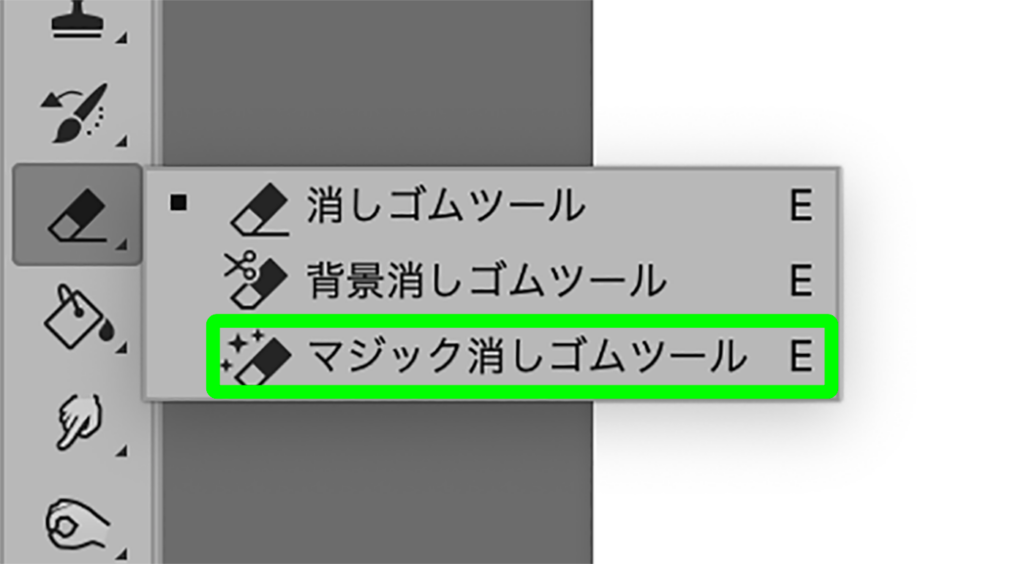
消したい部分(背景)に狙いを定めて、クリック!!!!!!
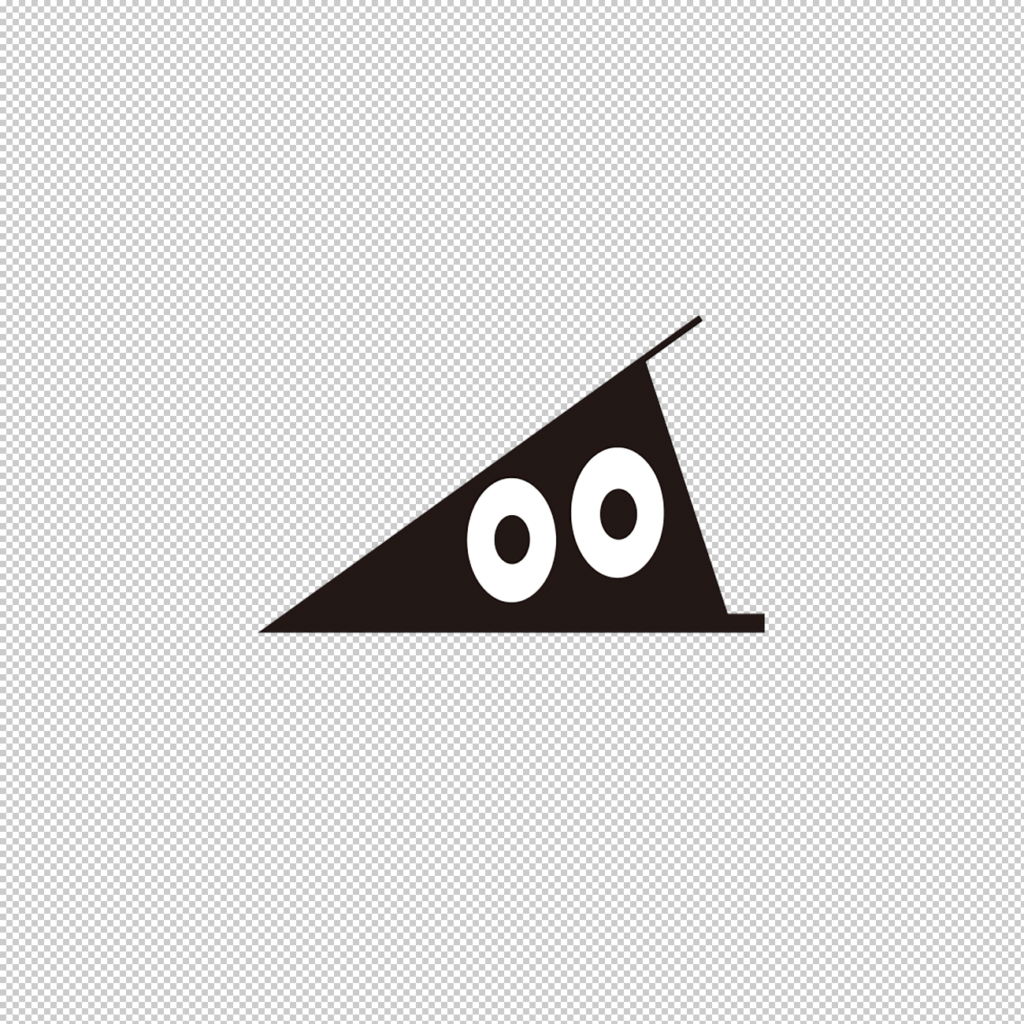
消えます。(透過完了)
この後が肝心なのデスが、保存形式は png を選択してください。
画像を劣化させることなく透過画像を保存できます。jpg で保存すると、ふたたび白背景がついてしまうので注意!
※しっかり透過できたかチェックする方法
スキャンした画像などの場合、透過しきれずにホコリなどのゴミが残ってしまうことがあります。
こんな感じ。
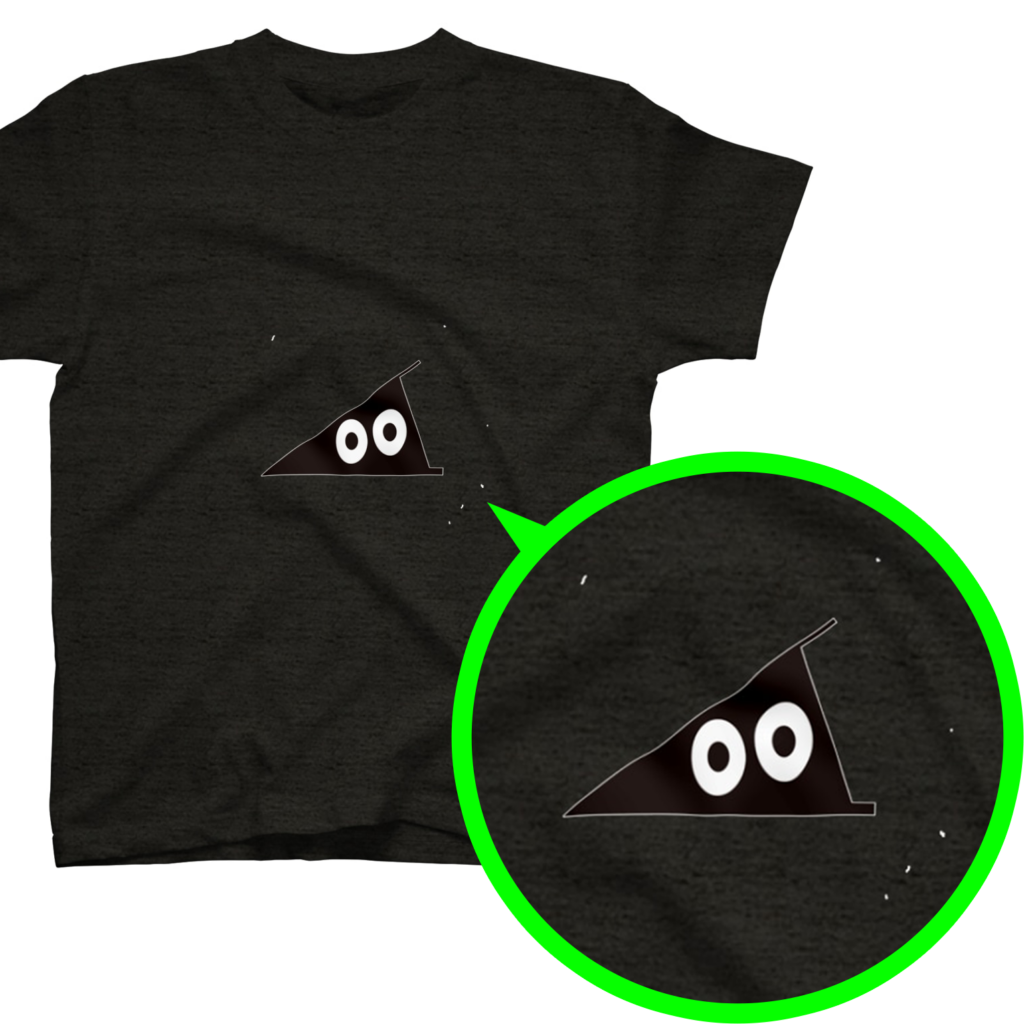
(※スリスリくんの周りの白線は、下地の白いインクが若干見える状態で印刷される場合があるため表示しています。完全に透過されていても表示されますのでご了承ください。)
このゴミが残っていないか、Photoshopでチェックする方法を伝授します。
確認したい画像をPhotoshopで開きます。
レイヤーパネルで画像を選択後、下に並ぶレイヤースタイルを追加のアイコンを押し、境界線を選択。
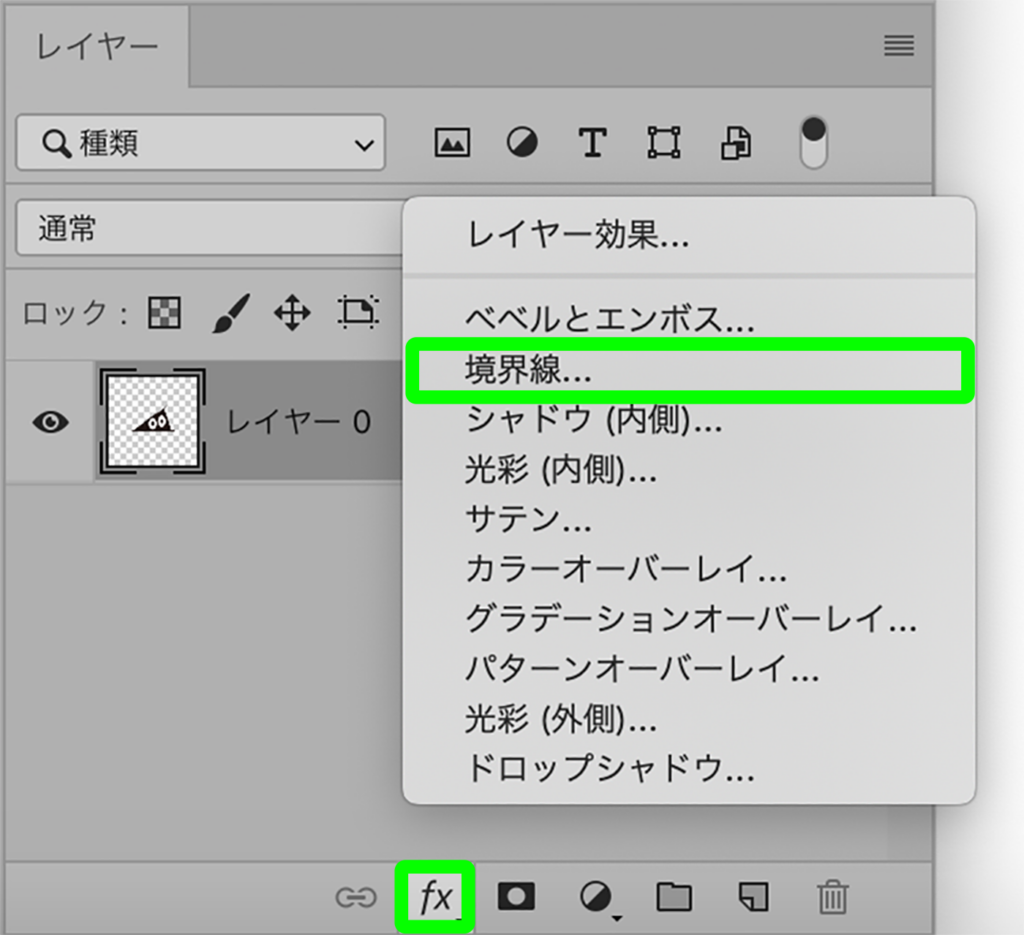
サイズを大きめに設定。位置が「外側」になっているのを確認し、カラーを見やすい色に設定すると・・・
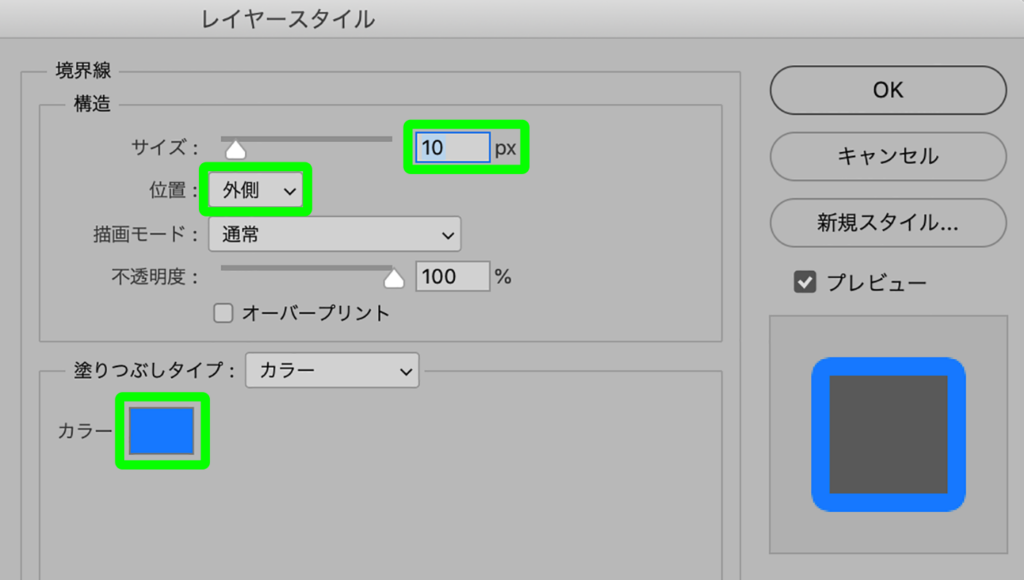
消しきれなかったゴミを発見!
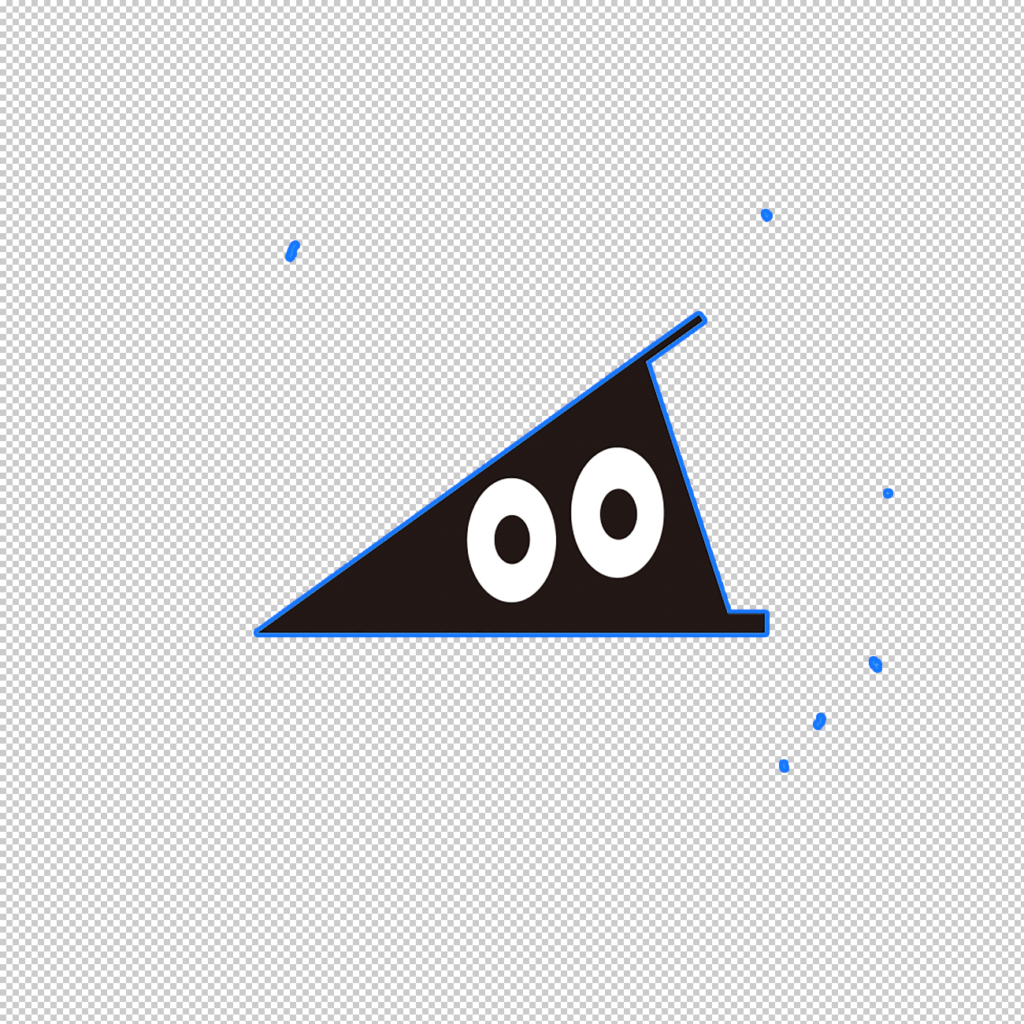
あとは消しゴムツールでゴミを消していくときれいに透過できます。
画像上にある要素の周りに線をつけられる境界線機能を活かしたチェック方法でした!
【iOS・Android】アプリを使った透過方法
今回は「photolayers」というアプリを使います。
▶︎iOS版のダウンロードはこちら
▶︎Android版のダウンロードはこちら
まずは上のメニューの画像を追加から、透過したい画像を選択。
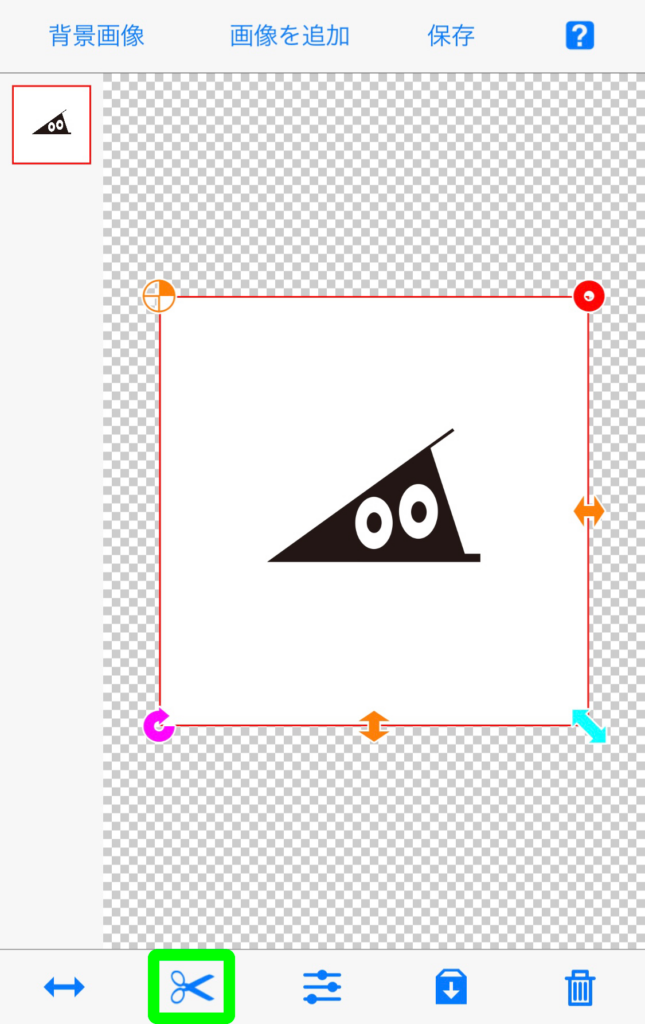
下のメニューのハサミのマークをタップします。
消しゴム画面が立ち上がったら、画面下の自動を選択して・・・

透過したい部分(背景)をタップ!!!!!!
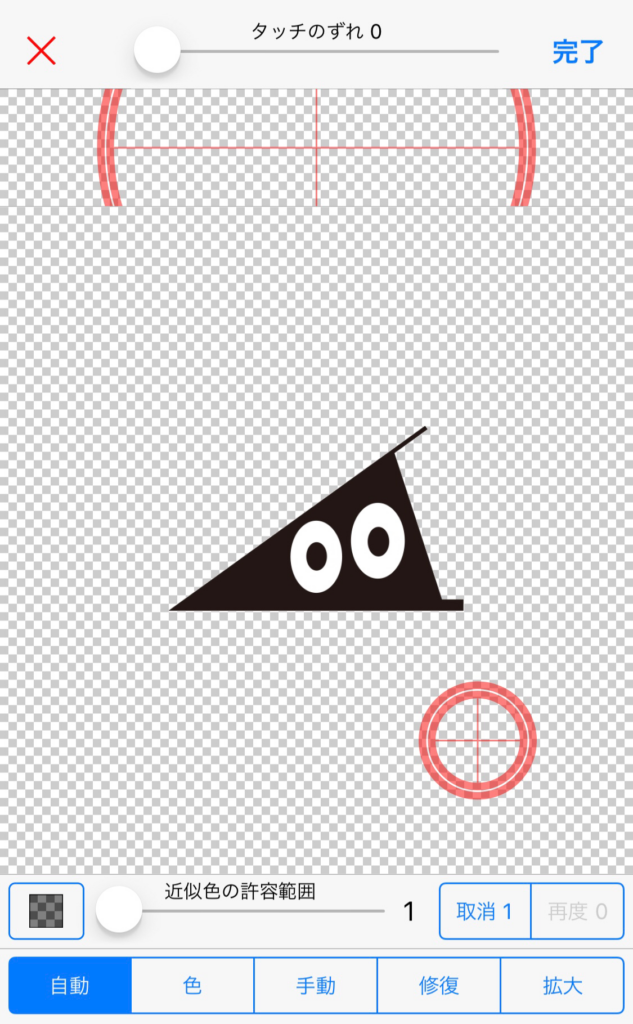
消えました。(透過完了)
上のメニューの保存をタップ → 保存(PNG、透明)を選択すれば、保存も完了!
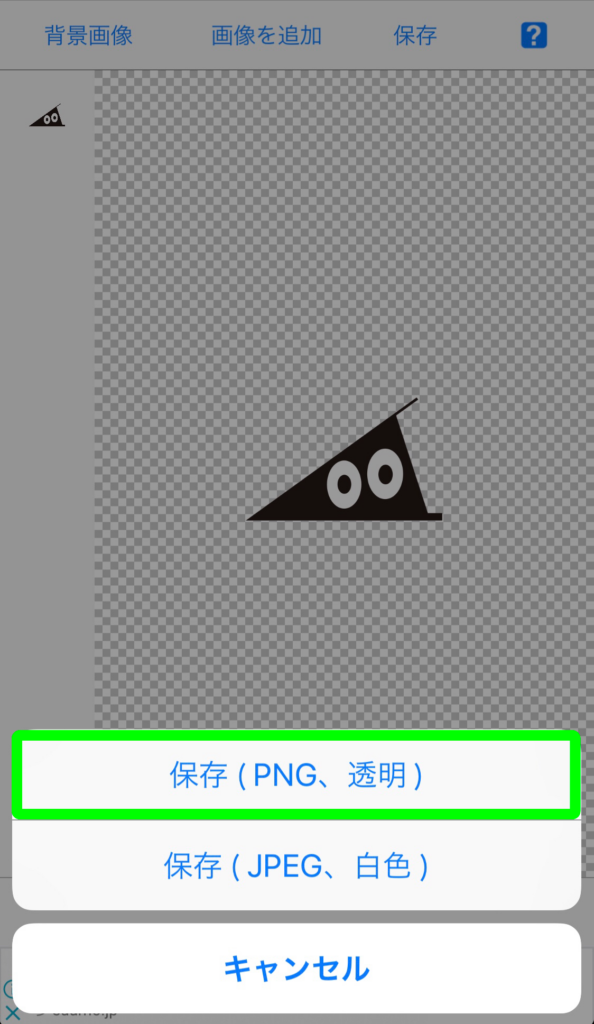
バッチリ透過で闇に溶け込む忍者スリスリくんです。
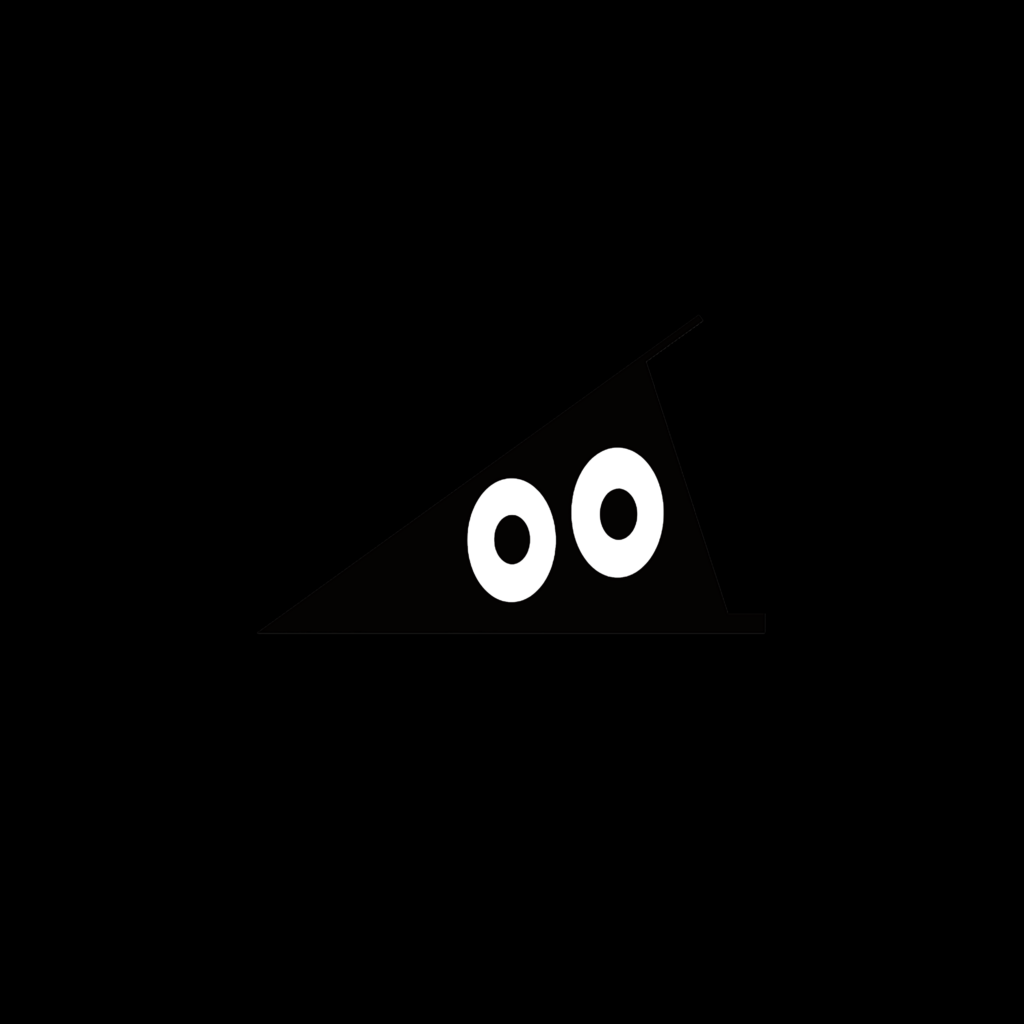
〜オマケ!白一色のデザインにする方法〜
もっと透過を使いこなしたいキミに。
濃色に白デザインの、こんなカッコイイアイテムを作ってみたくないですか?

(写真左:Yes. I am a NINJA. -White- Tシャツ 右:スリスリ神宮コーチジャケット)
透過したデザインを、白一色に変換するやり方を教えちゃいます!
【PC】Photoshop編
さきほど透過したスリスリを、今度は白目の部分までしっかり透過してください。
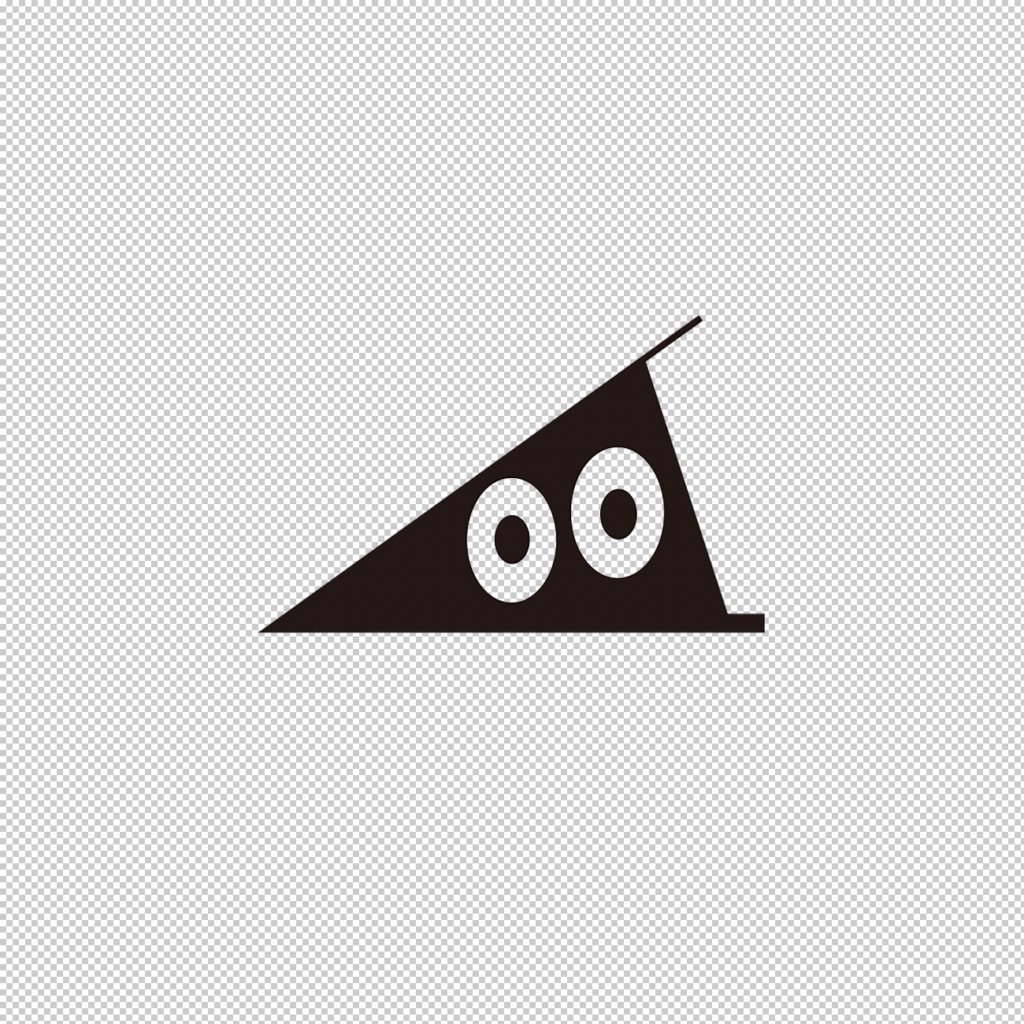
抜けた?
レイヤーパネルで画像を選択後、パネル下部のレイヤースタイルを追加のアイコンを押し、今度はカラーオーバーレイを選択してください。
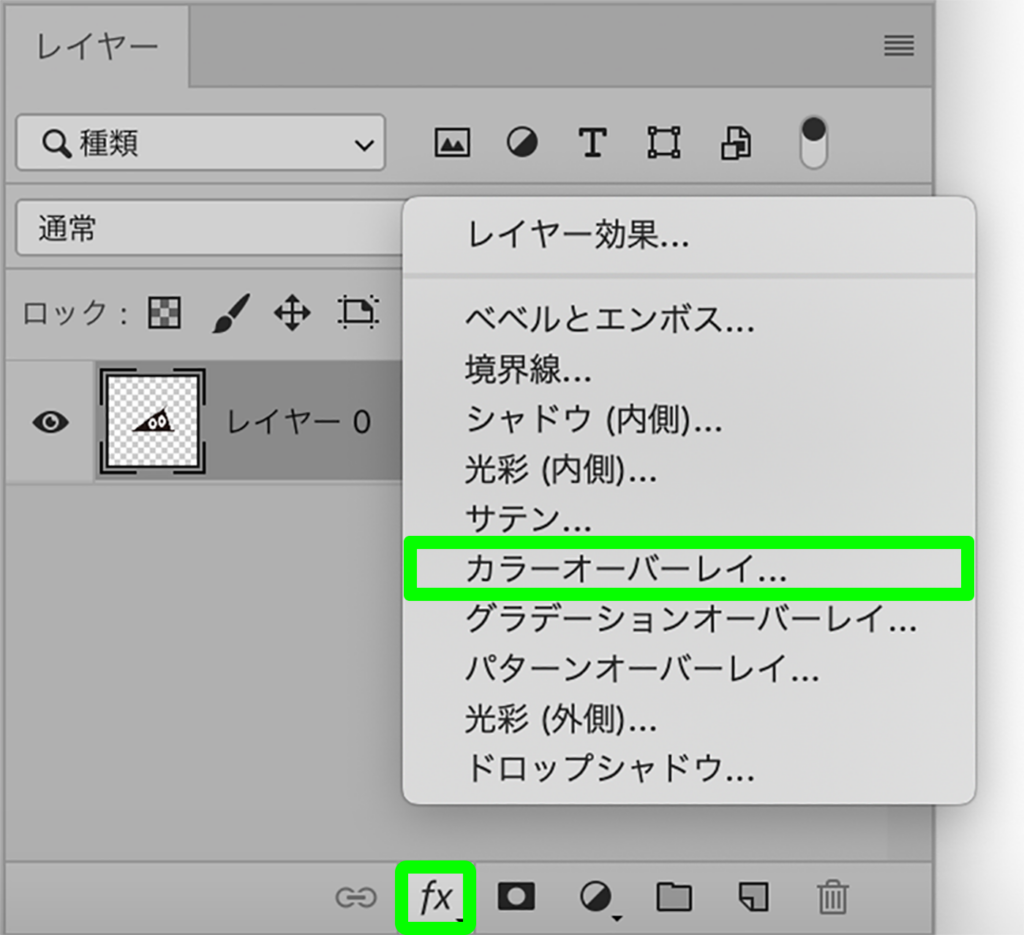
色を白に設定すると・・・
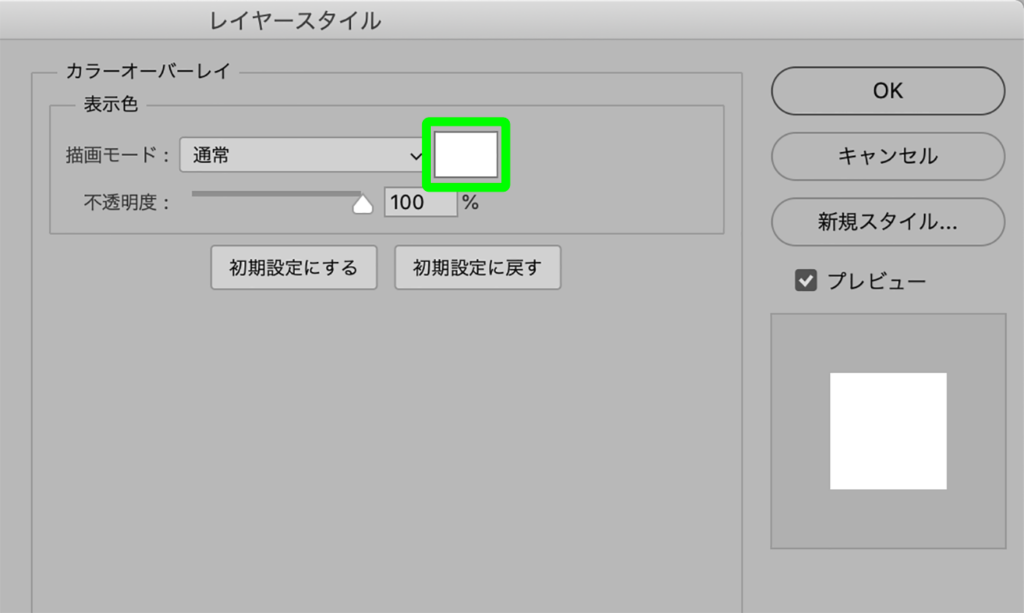
・・・・・・・。
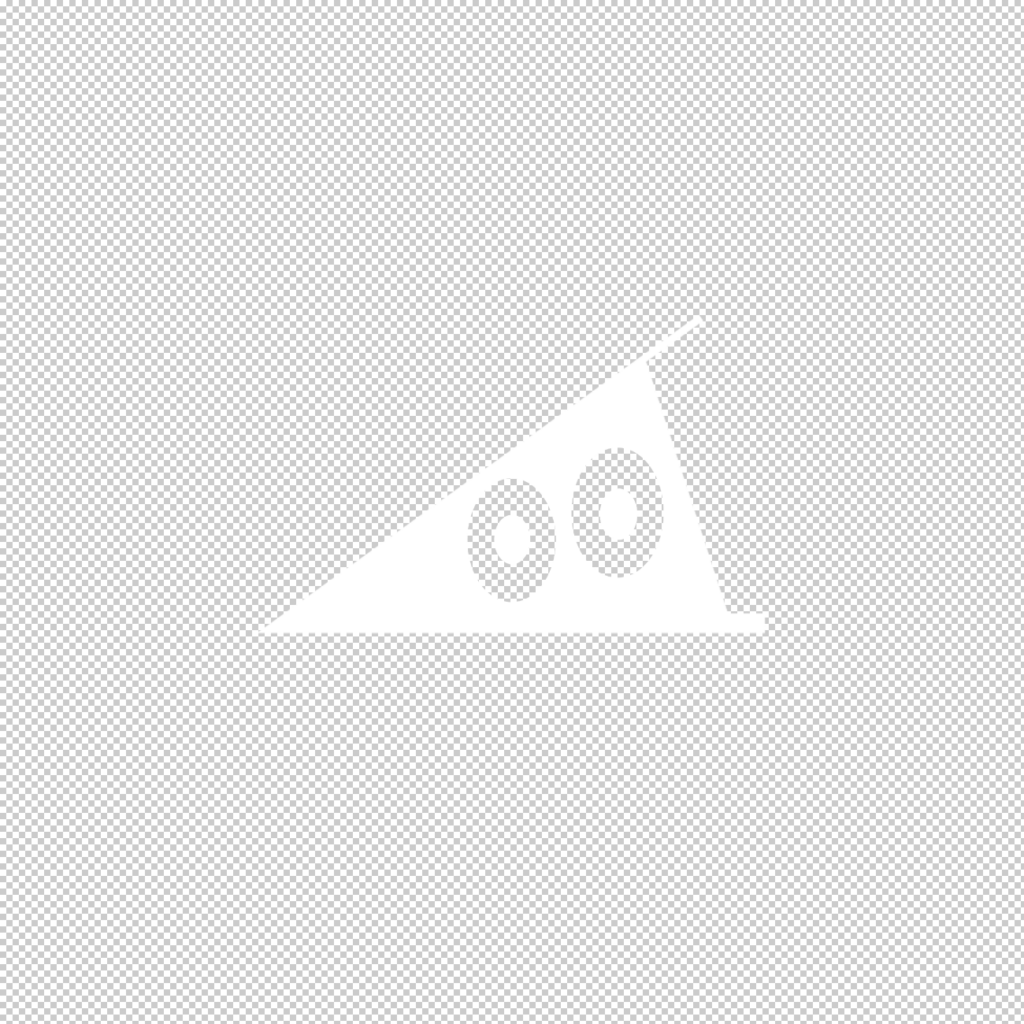
出来〜〜〜〜〜〜〜〜!
【iOS・Android】アプリ編
※こちらの方法は、「黒一色のデザインを白一色に変換する」方法になります。
あらかじめ、お使いの写真アプリなどで準備しておいてくださいね。
「PicsArt」というアプリを使います。
▶︎iOS版のダウンロードはこちら
▶︎Android版のダウンロードはこちら
さきほど利用した「photolayers」で、白目の部分も透過しておきます。
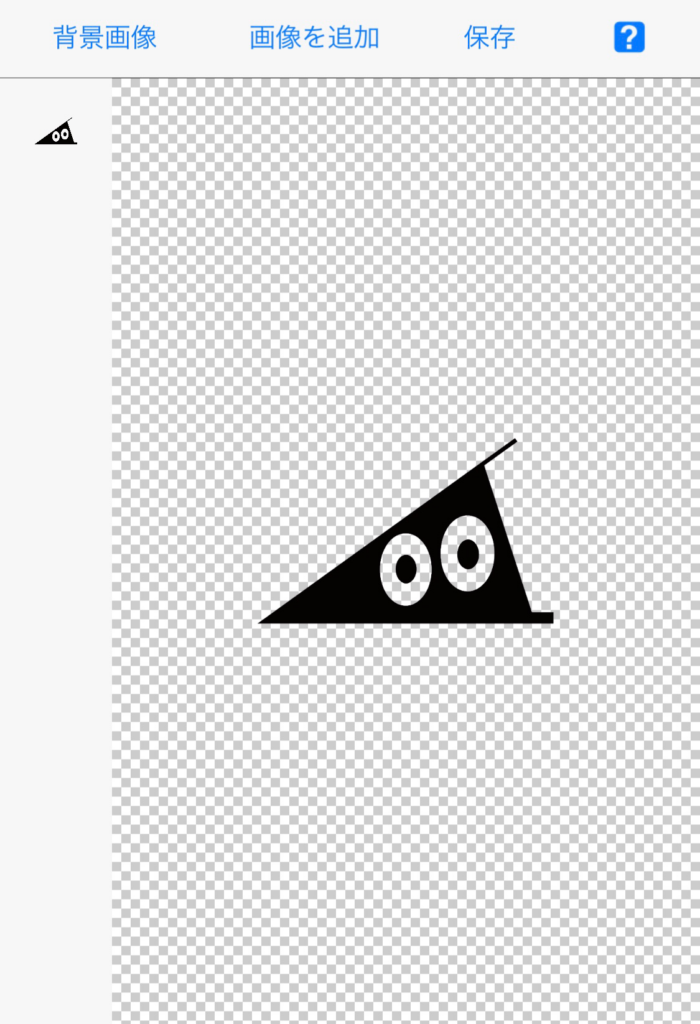
「PicsArt」を立ち上げ、画像をアップロード。
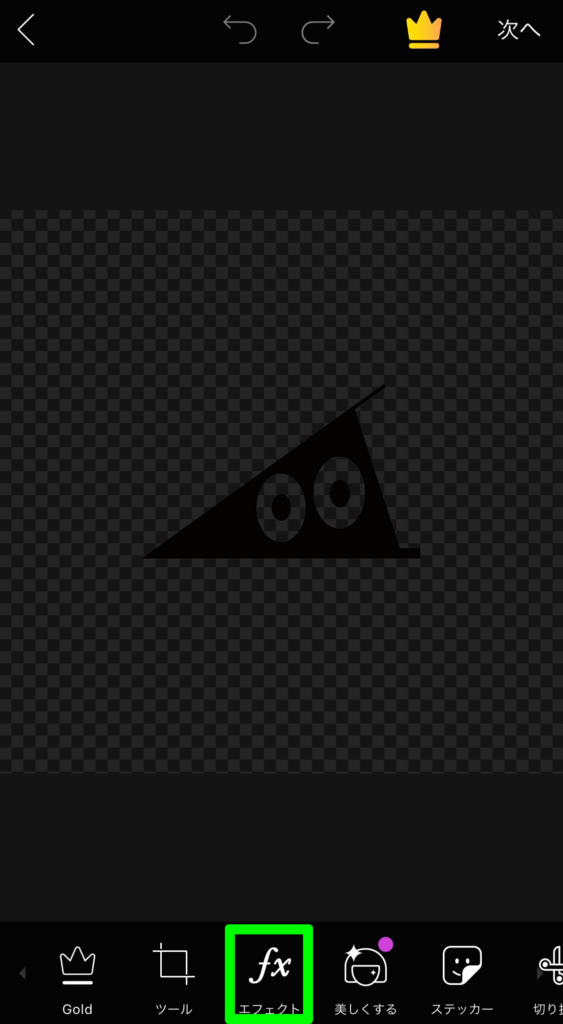
(スリスリ、よく見ると居ます。)
下のアイコンからエフェクトを選択後、右にスクロールしてカラーを選択。
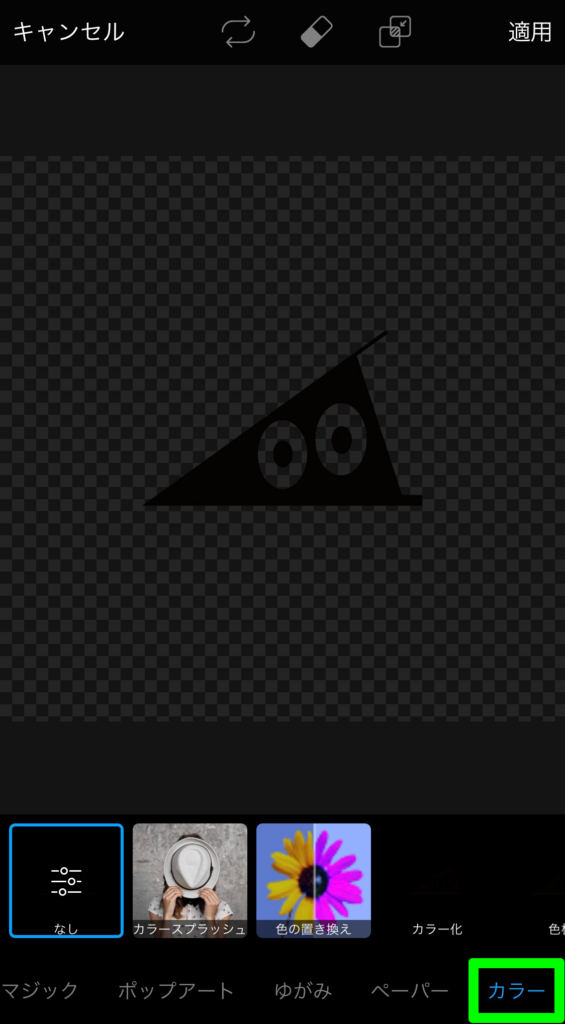
効果のエリアを右スクロールして、反転を選べば・・・・。
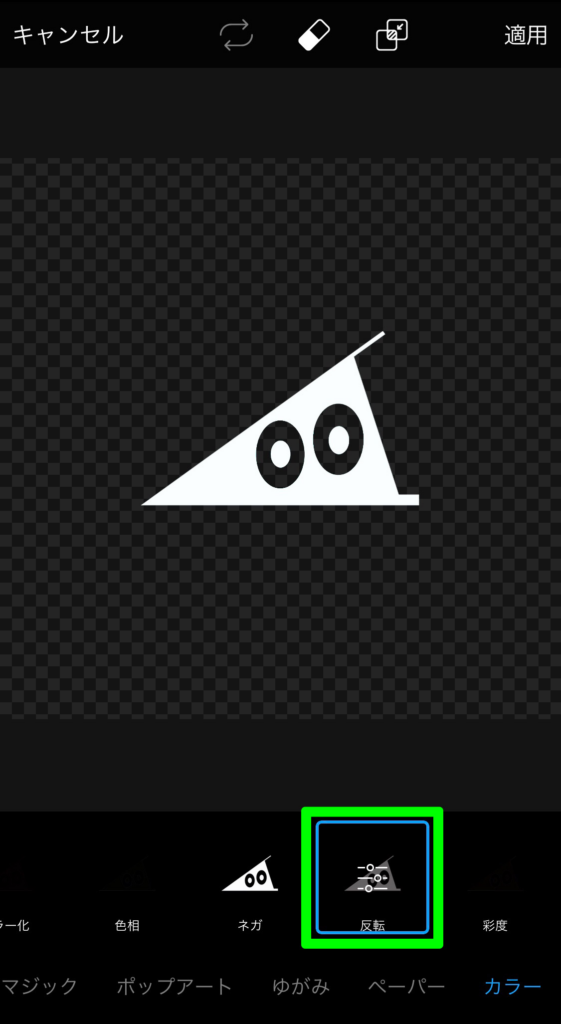
おしろい100%の忍者スリスリくんです。
※普段ご利用のソフトで透過する方法を知りたい場合は、「透過 ご利用のソフト名」で検索してみてください!
いかがでしたか?バッチリ透過できたら、さっそくSUZURIにアップロードして、
お気に入りのアイテムを作っちゃいましょう!
🔗その他のお役立ち記事
人気のTシャツに学ぶ!デザインのヒント




